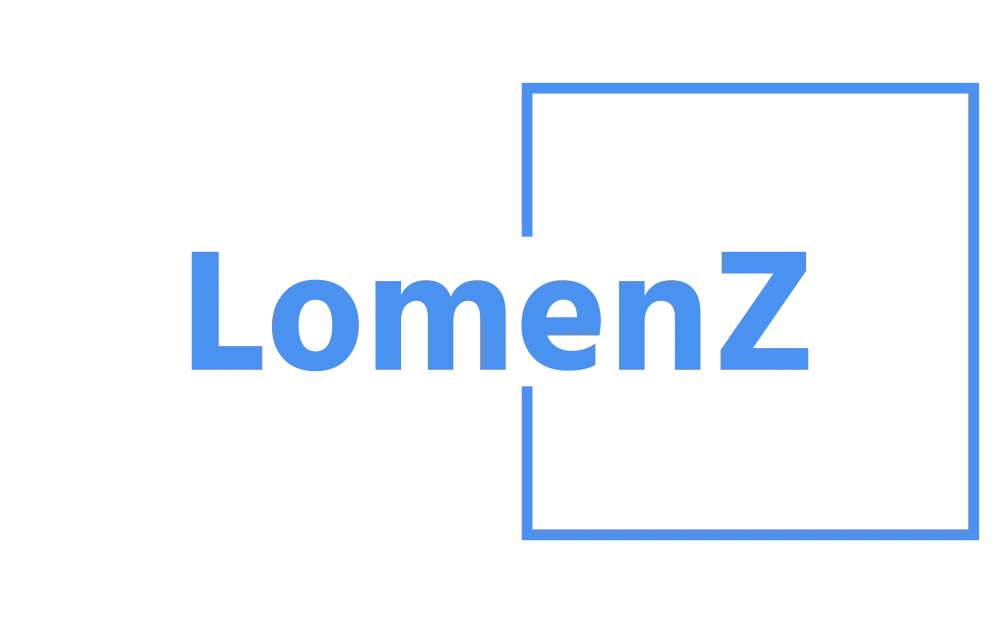برای وصل کردن بی سیم لپ تاپ به ویدئو پروژکتور (یا تلویزیون)، باید:
- لپ تاپ بتواند خروجی تصویر بی سیم بدهد.
و همچنین
- ویدئو پروژکتور (یا) بتواند تصویر را دریافت کند.
اتصال لپتاپ به ویدئو پروژکتور (یا تلویزیون) می تواند به دو صورت انجام شود:
- اتصال بی سیم
- اتصال با کابل HDMI
در این مطلب، اتصال بی سیم را توضیح داده ایم.
برای مطالعه اتصال با کابل می توانید مطلب دیگر ما را مطالعه بفرمائید :
اتصال بی سیم لپ تاپ به ویدئو پروژکتور و تلویزیون
ابتدا باید ببینیم لپ تاپ و ویدئو پروژکتور (یا تلویزیون) قابلیت بی سیم تصویر را دارند یا خیر.
اگر لپ تاپ یا ویدئو پروژکتور قابلیت تصویر بی سیم را نداشته باشند، می توانید از دانگل HDMI یا آندروید باکس استفاده کنید.
چه لپ تاپ های ویندوزی امکان خروجی تصویر بی سیم دارند؟
- بیشتر لپ تاپ های ویندوزی جدید امکان ارسال بی سیم تصویر دارند.
- این قابلیت در ویندوز ۱۰ بهبود یافته است. البته لپ تاپ باید از نظر سخت افزاری هم این امکان را داشته باشد.
- همانطور که در بالا عنوان شد اگر لپ تاپ یا ویدئو پروژکتور قابلیت تصویر بی سیم را نداشته باشند، می توانید از دانگل HDMI یا آندروید باکس استفاده کنید.
آیا ویدئو پروژکتور من امکان دریافت بی سیم تصویر دارد؟
- امکان دریافت بی سیم تصویر، یکی از امکاناتی هست که برخی ویدئو پروژکتور ها (یا تلویزیون ها) دارند.
- این قابلیت در مشخصات دستگاهها بیان می شود و آن ها را ویدئو پروژکتور های بی سیم یا ویدئو پروژکتور های وایرلس می نامند.
- بیشتر ویدئو پروژکتور های آندرویدی (ویدئو پروژکتور هایی که مانند گوشی و تبلت، دارای سیستم عامل آندروید داخلی هستند) امکان بی سیم را دارند.
- ویدئو پروژکتور های بی سیم زیادی هستند که فقط از ارتباط بی سیم برای ویندوز پشتیبانی می کنند و از اپل پشتیبانی نمی کنند.
- همچنین برخی از دانگل های HDMI اتصال به اپل را پشتیبانی می کند.
- همانطور که در بالا عنوان شد اگر لپ تاپ یا ویدئو پروژکتور قابلیت تصویر بی سیم را نداشته باشند، می توانید از دانگل HDMI یا آندروید باکس استفاده کنید.
مراحل وصل کردن بی سیم لپ تاپ به ویدئو پروژکتور:
دو مرحله کلی داریم:
-
تنظیمات ویدئو پروژکتور برای دریافت بی سیم تصاویر:
- اگر دانگل HDMI یا آندروید باکس دارید:
- دانگل HDMI یا آندروید باکس را به ویدئو پروژکتور متصل کنید.
- ورودی ویدئو پروژکتور را بر روی پورتی که دانگل HDMI یا آندروید باکس متصل شده است، قرار دهید.
- اگر ویدئو پروژکتور شما امکان بی سیم دارد (مثل ویدئو پروژکتور های بی سیم اپسون)
- ویدئو پروژکتور را بر روی حالت بی سیم تنظیم کنید.
- اگر دانگل HDMI یا آندروید باکس دارید:
-
تنظیمات لپ تاپ:
برای تنظیم لپ تاپ چند حالت پیش می آید که می بایست با آرامش و دقت بررسی کنید.
روش اول:اتصال با استفاده از تنظیمات خود لپ تاپ (بدون استفاده از نرم افزار های جدا):
زمانی این حالت استفاده می شود که:
-
- لپ تاپ امکان بی سیم دارد
- و
- روشی که دستگاه گیرنده (ویدئو پروژکتور، تلوزیون، دانگل hdmi یا آندروید باکس) برای اتصال بی سیم استفاده می کند، نیاز به نرم افزار جدا ندارد.
روش:
-
- در ویندوز ۱۰:
- بر روی گزینه ی start کلیک کنید. سپس settings > devices > add devices ودستگاه گیرنده (ویدئو پروژکتور، تلوزیون، دانگل hdmi یا آندروید باکس) را از لیست انتخاب کنید.
- در ویندوز 8:
- بعد از زدن گزینه ی start این مراحل را انجام دهید: Settings > Project> Add Wireless Display
- سپس روی نام دستگاه گیرنده (ویدئو پروژکتور، تلوزیون، دانگل hdmi یا آندروید باکس) کلیک کنید.
- در ویندوز ۱۰:
روش دوم: با استفاده از نرم افزار های جدا:
زمانی این حالت استفاده می شود که:
-
- یا لپ تاپ قابلیت بی سیم را ندارد و از دانگل hdmi یا آندروید باکس استفاده می شود.
- یا لپ تاپ قرار است به ویدئو پروژکتور، تلویزیون، دانگل hdmi یا آندروید باکسی متصل شود که برای اتصال بی سیم، نیاز به نرم افزار جدا دارد.
روش:
- نرم افزار مربوط به دستگاه گیرنده (ویدئو پروژکتور، تلوزیون، دانگل hdmi یا آندروید باکس) را باز کنید و طبق مراحل آن، اتصال را انجام دهید.
چند نکته:
- ممکن است دستگاه گیرنده (ویدئو پروژکتور، تلوزیون، دانگل hdmi یا آندروید باکس) هر دو حالت اتصال گوشی را پشتیبانی کنند. یعنی هم بدون نیاز به اپلیکشن و هم با اپلیکیشن مخصوص خودشان، بتوان به آن ها وصل شد.
- در نمایش بی سیم تصویر، عوامل زیادی دخیل هستند و ممکن است به دلایل مختلف، اتصال بی سیم برای شما خوب کار نکند.
- برای ارسال و دریافت بی سیم تصاویر از وای فای دستگاه استفاده می شود و از بلوتوث استفاده نمی شود. بلوتوث برای انتقال بی سیم صدا می باشد و برای انتقال بی سیم تصویر نیست.
- فناوری که آندروید و ویندوز برای انتقال بی سیم تصاویر استفاده می کنند، میراکست نام دارد.
- Miracast فناوری است که بر پایه ی Wi-Fi Direct توسعه یافته است.
ترتیب مطالب وصل کردن:
-
- مقدمه: وصل کردن گوشی و لپ تاپ به ویدئو پروژکتور | بی سیم و با hdmi
- وصل کردن آیفون به ویدئو پروژکتور و تلویزیون
- وصل کردن گوشی آندرویدی به ویدئو پروژکتور و تلویزیون
- وصل کردن لپ تاپ به ویدئو پروژکتور و تلویزیون بی سیم (اینجا هستید)
- راهنمای اتصال (وصل کردن) لپ تاپ به تلویزیون و ویدئو پروژکتور
- دانلود نرم افزار ویدئو پروژکتور اپسون iProjection | برای اتصال بی سیم
- وصل کردن گوشی به ویدئو پروژکتور ال جی LG PH550 | بی سیم (+ ویدئو)
- وصل کردن گوشی و لپ تاپ به ویدئو پروژکتور ایسوس | بی سیم (وایرلس)
- بهترین روش اتصال هر دستگاهی به ویدئو پروژکتور چیست؟ (اینفوگرافی)